Heim >System-Tutorial >Windows-Serie >Effektive Methode zur Behebung des Bluescreen-Neustarts der Win10 Home-Version
Effektive Methode zur Behebung des Bluescreen-Neustarts der Win10 Home-Version
- PHPznach vorne
- 2024-01-27 11:33:36875Durchsuche
Wenn auf Ihrem Computer leider ein Bluescreen auftritt, ist das eigentlich ein häufiges Symptom für einen laufenden Fehler. In den meisten Fällen liegt die Hauptursache für solche Schwierigkeiten darin, dass möglicherweise Probleme mit den Hardwaregeräten oder zugehörigen Konfigurationen im Computer vorliegen. Nachfolgend listen wir einige gängige und potenziell wirksame Lösungen als Referenz auf.
Der PHP-Editor Xinyi bietet Ihnen die Lösung für den Bluescreen-Neustart von Win10 Home Edition. Der Bluescreen-Neustart von Win10 Home Edition ist ein häufiges Problem, auf das viele Benutzer stoßen und das Arbeit und Leben beeinträchtigt. Mit einigen einfachen Operationen können wir dieses Problem jedoch leicht lösen. Dieser Artikel gibt Ihnen eine detaillierte Einführung in die Lösung für den Bluescreen-Neustart von Win10 Home Edition. Ich hoffe, er kann Ihnen helfen. Werfen wir einen Blick nach unten!
Der PHP-Editor Xinyi bietet Ihnen die Lösung für den Bluescreen-Neustart von Win10 Home Edition. Der Bluescreen-Neustart von Win10 Home Edition ist ein häufiges Problem, auf das viele Benutzer stoßen und das Arbeit und Leben beeinträchtigt. Mit einigen einfachen Operationen können wir dieses Problem jedoch leicht lösen. Dieser Artikel gibt Ihnen eine detaillierte Einführung in die Lösung für den Bluescreen-Neustart von Win10 Home Edition. Ich hoffe, er kann Ihnen helfen. Werfen wir einen Blick nach unten!
Win10 Home Edition-Bluescreen-Neustart-Lösung
Methode 1: Zurücksetzen des Betriebssystems
Manche Leute haben vielleicht Angst davor, das Betriebssystem zurückzusetzen, aber tatsächlich ist es schneller und zeitsparender, als nach den Grundursachen zu forschen Bluescreen nacheinander. Viel mehr.
Methode 2: Memory Stick
1 Als einer der Verursacher des Bluescreen-Phänomens lässt der Memory Stick oft alle ratlos zurück, vor allem nachdem er den größten Teil des Arbeitstages spurlos gesucht hat stellte fest, dass es nur an schlechtem Kontakt lag.
2. Sie müssen lediglich den Host berühren und zerlegen, dann den Speicherstick herausnehmen und abwischen, ihn durch einen anderen Speichersteckplatz ersetzen und ihn wieder einsetzen, um zu prüfen, ob das Bluescreen-Phänomen dadurch effektiv beseitigt werden kann.
Methode 3: Es liegt ein Kompatibilitätsproblem mit dem Treiber oder einer bestimmten Anwendungssoftware vor
1 Drücken Sie zunächst die Neustarttaste des Computers und drücken Sie während des Vorgangs weiterhin die Tastenkombination F8, um das Windows-Menü mit den erweiterten Optionen aufzurufen.
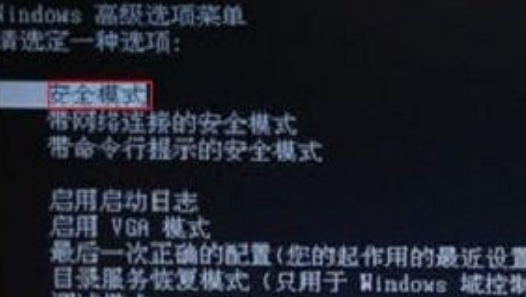
2. Wählen Sie dann im Menüpunkt die Option „Abgesicherter Modus“, um das Betriebssystem erfolgreich zu starten.
3. Öffnen Sie dann die „Systemsteuerung“ und deinstallieren Sie nach und nach kürzlich heruntergeladene Anwendungssoftware oder aktualisierte Treiber.
Methode 4: Der Computer ist mit einem Virus infiziert
Das Bluescreen-Phänomen kann manchmal auf eine Virusinfektion zurückgeführt werden. Zu diesem Zeitpunkt können Sie einen umfassenden Scan und eine Überholung des Computers durchführen Wenn bestätigt ist, dass kein Virus eingedrungen ist, versuchen Sie es mit den oben genannten drei Schritten. Wenn die Lösung fehlschlägt, kann festgestellt werden, dass ein Problem mit der Computerhardware vorliegt. Bitte wenden Sie sich zur Reparatur direkt an das technische Support-Team.

Das obige ist der detaillierte Inhalt vonEffektive Methode zur Behebung des Bluescreen-Neustarts der Win10 Home-Version. Für weitere Informationen folgen Sie bitte anderen verwandten Artikeln auf der PHP chinesischen Website!
In Verbindung stehende Artikel
Mehr sehen- Win10 Bluescreen whea_uncorr reparieren
- Win10-Bluescreen-Smiley fordert zum Neustart auf, detaillierte Grafik- und Textreparaturmethoden
- Was tun mit dem Win10-Bluescreen-Beendigungscode dpc?
- Win10-Bluescreen-Fehler: Systemdienstausnahme
- Lösung für Aktualisierungsfehler, die durch die Win10-Bluescreen-Reparatur verursacht wurden

